windows 11安装安卓应用程序
一、目的
在windows 11中通过windows 11自带的子系统功能,实现自由安装安卓应用程序
二、实现
1、前提
首先,你需要一台windows 11系统的计算机,并且使用的是预览版系统中的beta或dev渠道(截止本文创作时,2021-12-07,正式版系统尚未提供安卓子系统),并把系统更新到最新版本,如果这一步做不到,请自行百度
2、更新系统后打开Microsoft Store,会在标题旁边出现PREVIEW,如下图

3、安装Windows Subsystem for Android
1.系统中搜索启用或关闭 Windows 功能并打开,勾选下图中的几个。如果发现没有这几个功能,就要先到BIOS/UEFI 开启「 Virtualization 」和「 Hyper-V 」相关的功能;
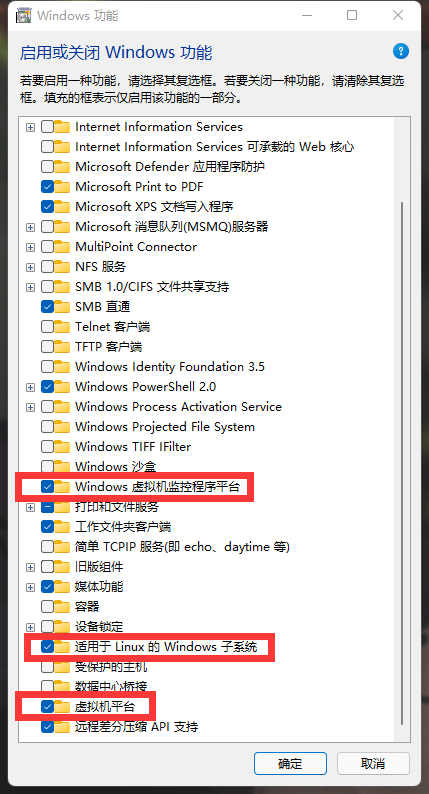
2.设置-时间和语言-语言&区域,把windows 显示语言改为English (United States),然后注销账户重新登录,之后还是到这个菜单,把Country or region改成United States,Regional format改成English (United States)
3.点这里跳转Microsoft Store 网页版,在弹出窗口一定要选保留使用United States – English,然后点击GET,然后浏览器会有弹框,点击允许跳转,之后会跳转到Microsoft Store,点击install,就会安装Amazon Appstore和Windows Subsystem for Android,等待安装完成。之后可以反向操作,把系统语言改成中文。
至此,如果你身在美国,已经可以在亚马逊应用商店下载安卓应用程序了,但里边应用程序有限,且需要身在美国,想自由安装应用程序接着往下看。
4、设置安卓子系统的开发者模式
在开始菜单中找到适用于 Android 的 Windows 子系统设置,打开开发人员模式
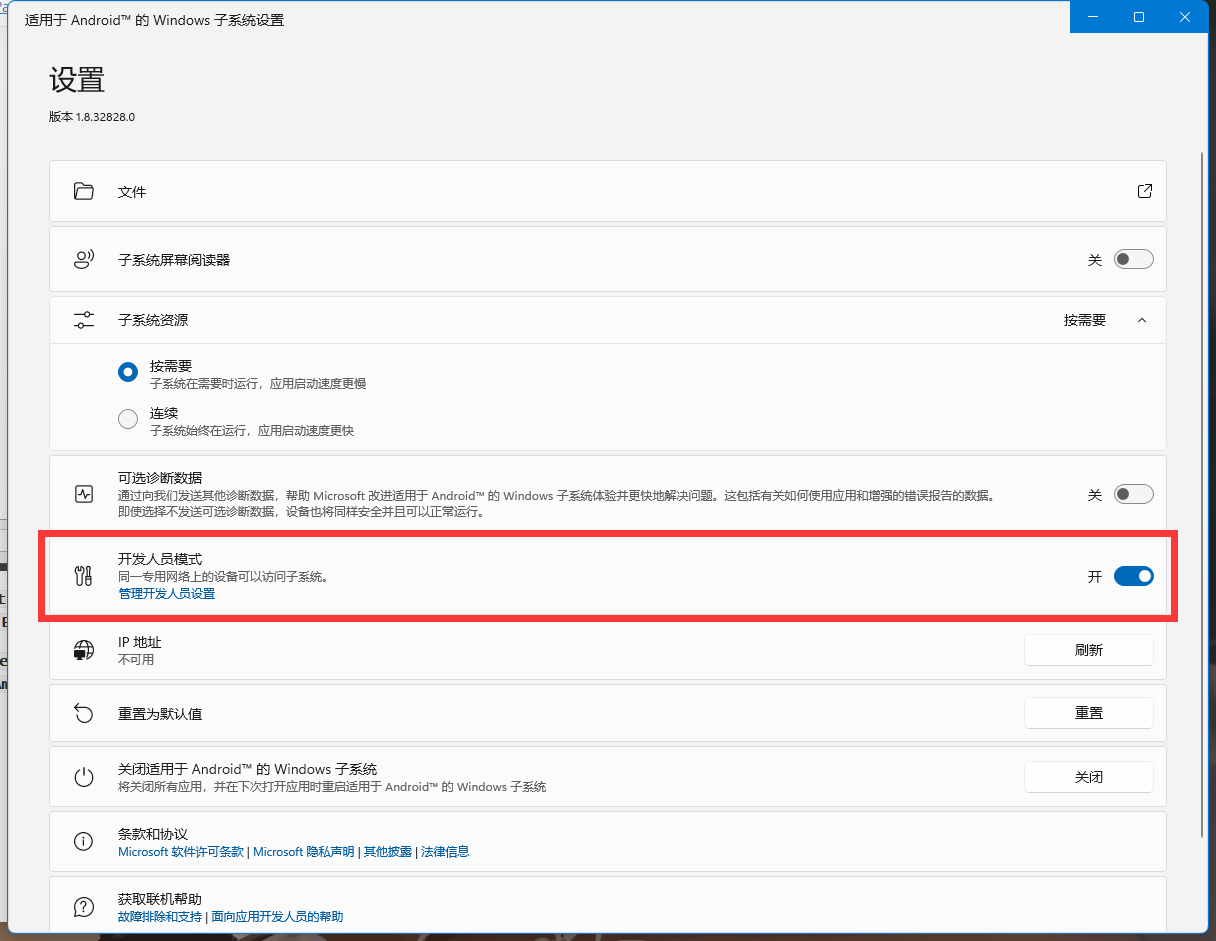
然后点击开发人员模式下边的小蓝字管理开发人员设置,开启USB调试和无线调试
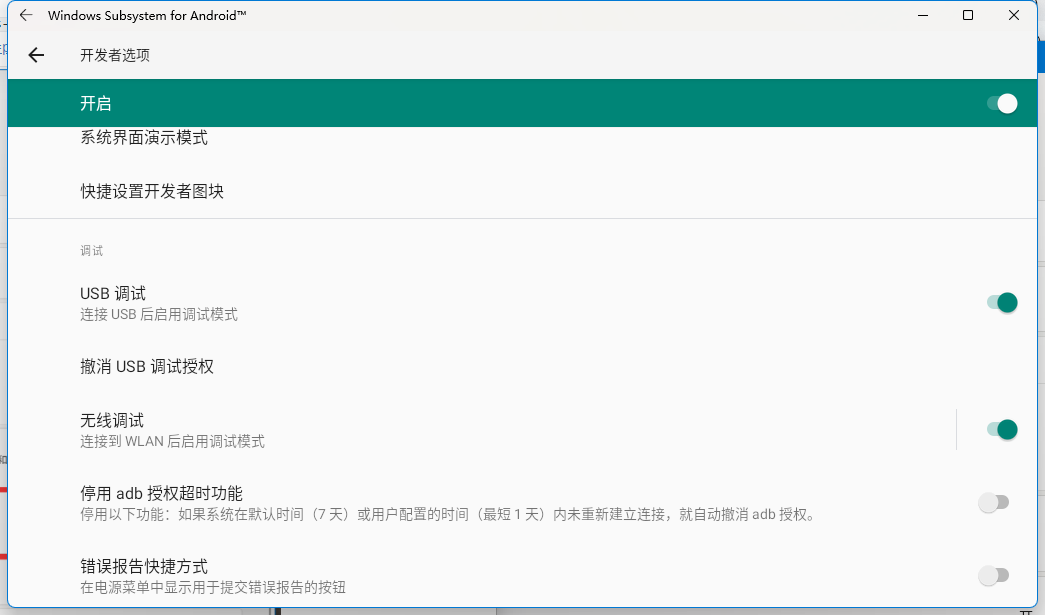
至此,有adb调试经验的朋友已经知道怎么做了,对于不太有经验的朋友,可以去Microsoft Store下载WSATools,第一次打开需要找个文件夹安装ADB,然后就能通过这个软件自由安装apk了。
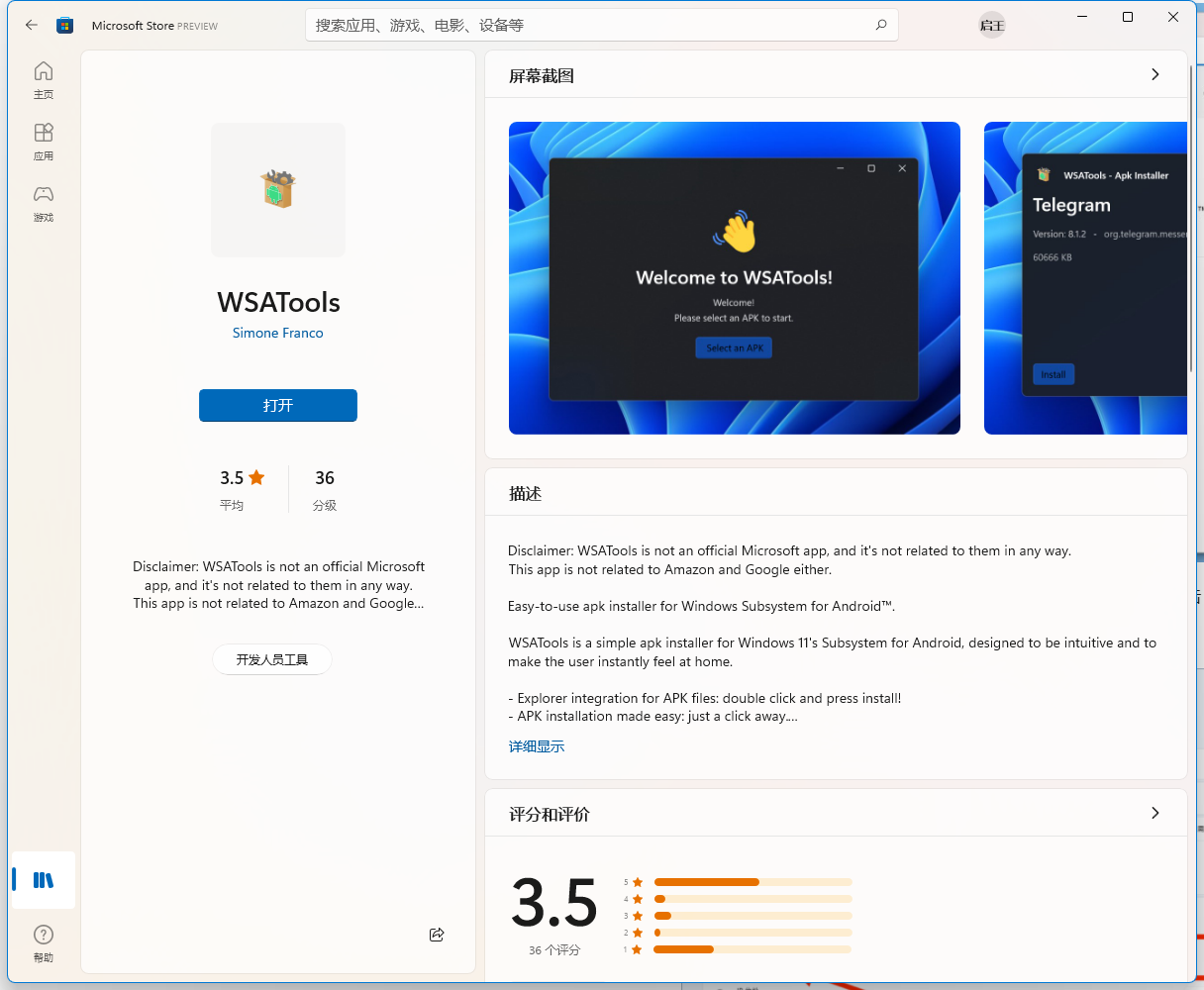
安装后会在开始菜单展示应用程序,部分app可能不适配,还经常出现闪退,总之目前这安卓子系统不够稳定(不排除是我电脑的问题)。

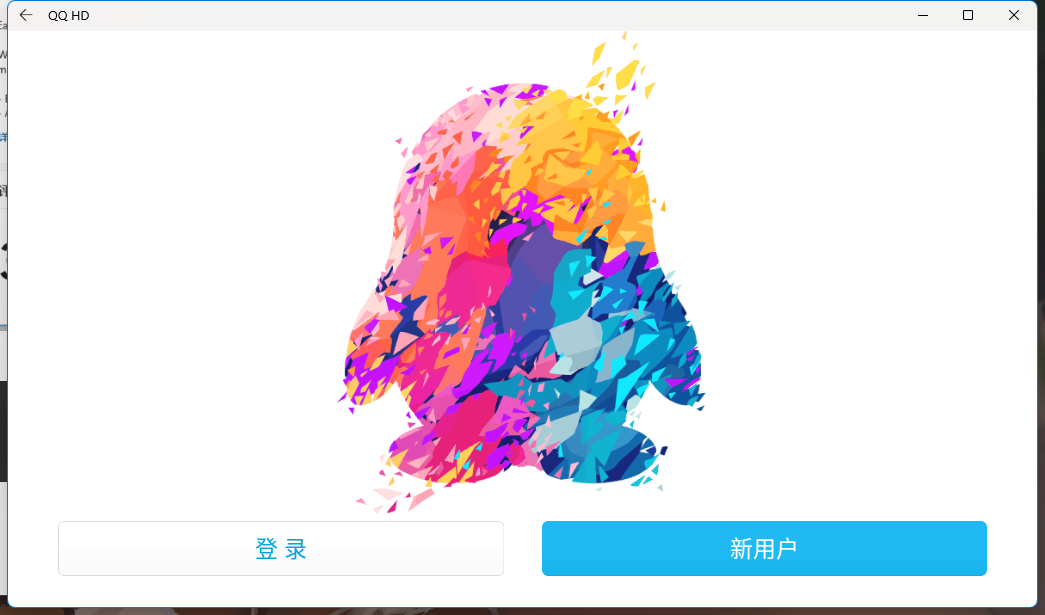
windows 11安装安卓应用程序
https://blog.ctftools.com/2021/12/newpost-26/